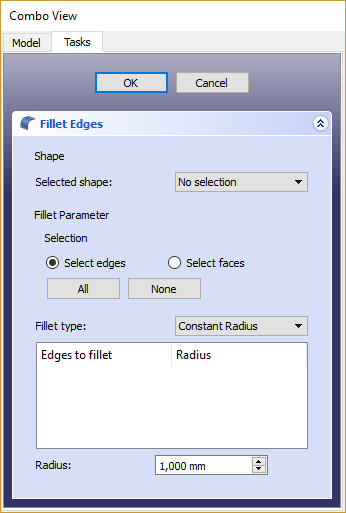Part Congé
|
|
| Emplacement du menu |
|---|
| Part → Congé |
| Ateliers |
| Atelier Pièce, Complet |
| Raccourci par défaut |
| Aucun |
| Introduit dans la version |
| - |
| Voir aussi |
| Chanfrein Pièce |
Description
Cet outil applique des ![]() congés (arrondis) sur les arêtes sélectionnées d'un objet. Une boite de dialogue vous permet de choisir sur quels objets, et, sur quelles arêtes travailler.
congés (arrondis) sur les arêtes sélectionnées d'un objet. Une boite de dialogue vous permet de choisir sur quels objets, et, sur quelles arêtes travailler.
Congé
Utilisation
Démarrez l'outil ![]() congés qui se trouve dans " Boîte déroulante des ateliers → Part
congés qui se trouve dans " Boîte déroulante des ateliers → Part ![]() →
→ ![]() congés depuis la barre d'outils, ou le menu. Vous pouvez sélectionner l'objet au préalable.
congés depuis la barre d'outils, ou le menu. Vous pouvez sélectionner l'objet au préalable.
Si la forme n'a pas été sélectionnée au préalable, sélectionnez-la dans la liste déroulante du panneau des Tâches.
Sélectionnez le type de congé, soit rayon constant (par défaut), ou rayon variable.
Sélectionnez les arêtes, soit dans la vue 3D, ou en les cochant, dans la liste du panneau des Tâches.
Réglez la valeur du rayon, puis cliquez OK pour valider.
Comparaison congé PartDesign et congé Part
Le ![]() Congé PartDesign ne doit pas être confondu avec son équivalent de l'atelier Part
Congé PartDesign ne doit pas être confondu avec son équivalent de l'atelier Part ![]() Congé Part.
Congé Part.
Bien qu'ils partagent la même icône, ces outils sont différents, et s'utilisent différemment.
Voici quelques différences :
- Le
 Congé PartDesign est paramétrique. Après l'application d'un
Congé PartDesign est paramétrique. Après l'application d'un  Congé, sa dimension peut être modifié ; ce n'est pas le cas du
Congé, sa dimension peut être modifié ; ce n'est pas le cas du  Congé Part.
Congé Part. - Les arêtes doivent être sélectionnées avant de démarrer le
 Congé PartDesign. Le
Congé PartDesign. Le  Congé Part, quant à lui, peut être lancé, puis, suivi de la sélection du solide, et, enfin des arêtes.
Congé Part, quant à lui, peut être lancé, puis, suivi de la sélection du solide, et, enfin des arêtes. - Le
 Congé PartDesign ajoute une entrée distincte dans l'arborescence Projet. Le
Congé PartDesign ajoute une entrée distincte dans l'arborescence Projet. Le  Congé Part devient le parent de l'objet auquel il a été appliqué.
Congé Part devient le parent de l'objet auquel il a été appliqué. - Le
 Congé Partdesign affiche un aperçu en temps réel de l'application du congé avant la validation de la fonction.
Congé Partdesign affiche un aperçu en temps réel de l'application du congé avant la validation de la fonction. - Le
 Congé Part supporte les dimensions variables (avec une dimension de départ, et, une dimension d'arrivée). Le
Congé Part supporte les dimensions variables (avec une dimension de départ, et, une dimension d'arrivée). Le  Congé PartDesign ne le permet pas.
Congé PartDesign ne le permet pas.
Template:LesOutilsDeModificationsPart
Notes on application of Part Fillet
The fillet tool sometimes fails when trying to fillet complex objects. A common cause of this may be that the shape being filleted is not geometrically correct. This may be the result of lines/planes etc not being removed after previous operations used to construct the shape ( e.g. Cut/Intersection/Fusion). A number of steps can be used to minimize problems:
- Where possible leave filleting a part until the part is completely generated. This will minimize interaction of fillets with subsequent Boolean operations;
- Use the Part->Check Geometry to check for any errors in the shape geometry and correct;
- Use Part->Refine shape to remove any artifacts introduced by previous Boolean operations before filleting (and in some cases between filleting operations in sequence);
- Consider using Edit → Preferences → PartDesign to enable automatic checking and refining of the model after Boolean and sketch based operations (performance may be affected if these options are left switched on).